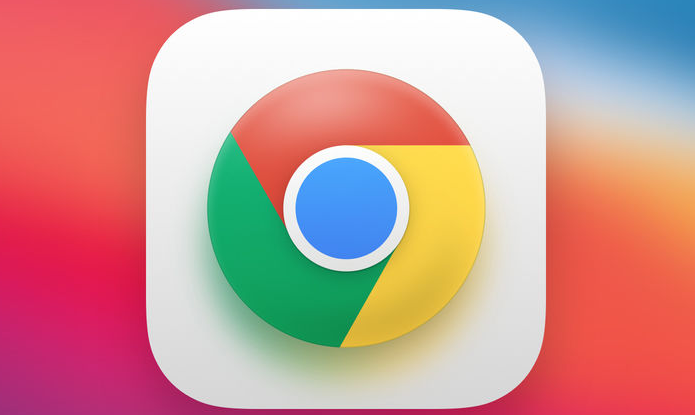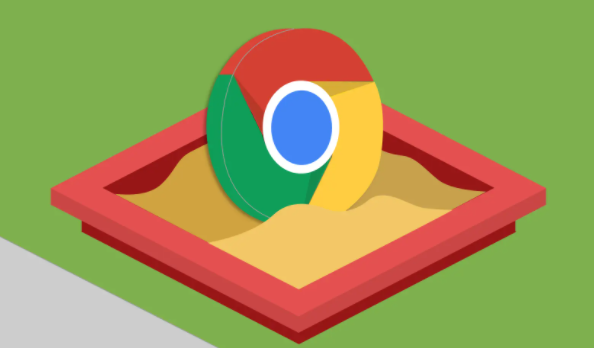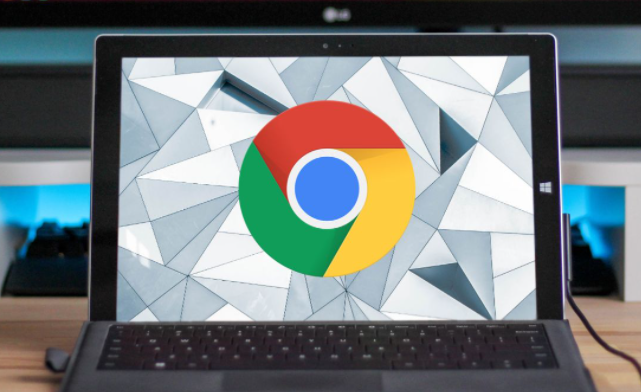谷歌浏览器语音输入功能开启教程

1. 进入设置页面:打开谷歌浏览器,点击右上角的三个垂直点图标,在弹出的下拉菜单中选择“设置”选项。
2. 找到语音输入设置选项:在设置页面中,向下滚动找到“高级”选项并点击进入。在高级设置页面中,找到“隐私和安全”部分,点击“网站设置”。在网站设置页面中,找到“麦克风”选项并点击进入。
3. 启用语音输入功能:在麦克风设置页面中,确保“询问是否允许网站使用麦克风”或“阻止所有网站”等选项设置为允许访问。可选择特定的网站允许其使用麦克风进行语音输入,也可统一设置为允许所有网站使用麦克风。
4. 使用语音输入:完成上述设置后,当访问支持语音输入的网站时,网站会提示请求使用麦克风,点击“允许”即可。此时,可点击网站上的语音输入按钮(通常是一个麦克风图标),然后开始说话,网站会将语音转换为文字。
请注意,以上内容仅供参考,具体使用时请根据实际情况进行调整。